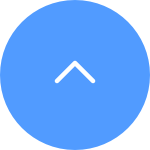Câu hỏi thường gặp
Câu hỏi thường gặp
 Video hướng dẫn
Video hướng dẫn
 Hướng dẫn sử dụng
Hướng dẫn sử dụng
 Bảng dữ liệu
Bảng dữ liệu
Xin lưu ý rằng đối với hầu hết các thiết bị EZVIZ, thường có ba cách để lấy mã thiết bị 6 chữ cái viết hoa:
1. Bạn có thể tìm thấy nó trên nhãn thiết bị của thiết bị EZVIZ;
-Đối với các mẫu như BC1 và HB3, mật khẩu mặc định là mã thiết bị 6 chữ cái viết hoa nằm trên nhãn dán trắng của trạm gốc. -Đối với các mẫu như DB2 và DB2C, mật khẩu mặc định là mã thiết bị 6 chữ cái viết hoa nằm trên nhãn dán trắng của chuông. -Đối với các mẫu như DB1, vui lòng tháo nắp chuông cửa và quét mã bằng máy quét mã QR của bên thứ ba.
-Nếu camera được liên kết với NVR/DVR, chẳng hạn như thiết bị X4 hoặc X5, và nếu nó được thiết lập ban đầu bằng cách thêm trực tiếp vào NVR/DVR, mật khẩu sẽ là mật khẩu quản trị/đăng nhập của NVR/DVR mà bạn đã tạo cho NVR/DVR trong quá trình thiết lập ban đầu.
2.Đối với một số mẫu, có mã QR trên bìa hướng dẫn chứa thông tin thiết bị (Lưu ý: không có thông tin như vậy nếu trên bìa ghi "quét mã QR để xem hướng dẫn chi tiết"). Bạn có thể sử dụng máy quét mã QR của bên thứ ba để quét và lấy mã thiết bị;
3.Ngoài ra, bạn có thể tìm thấy nó trong Mã QR Thiết bị hoặc Mã Xác minh trong Cài đặt Camera > Thông tin Thiết bị / Giới thiệu trên ứng dụng di động EZVIZ nếu bạn đã thiết lập thiết bị này với điện thoại này trước đó. Ngoài ra, đối với một số mẫu, nếu các camera hiện đang trực tuyến, bạn cũng có thể nhấn vào biểu tượng giống như con mắt, và nhập OTP (mật khẩu một lần) được gửi đến địa chỉ email hoặc số điện thoại bạn đã sử dụng để đăng ký tài khoản EZVIZ, sau đó mã xác minh sẽ được hiển thị sau khi xác minh.
Nếu các phương pháp trên không giải quyết được vấn đề của bạn, vui lòng đảm bảo không xóa thiết bị khỏi tài khoản của bạn và nhanh chóng liên hệ với đội ngũ hỗ trợ EZVIZ tại account@ezviz.com hoặc trò chuyện với đại lý trực tuyến qua cửa sổ trò chuyện nằm ở góc dưới bên phải của trang này.
Chúng tôi hiểu rằng bạn có thể gặp khó khăn khi kết nối thiết bị trực tuyến qua cáp Ethernet. Để khắc phục sự cố, chúng tôi khuyên bạn nên thực hiện các bước sau:
1. Xác minh bộ định tuyến và cáp: Đảm bảo rằng cả bộ định tuyến và cáp đều hoạt động bình thường. Bạn có thể thử sử dụng cáp khác hoặc kết nối cáp với một cổng khác trên bộ định tuyến để loại bỏ mọi sự cố tiềm ẩn.
2. Kiểm tra kết nối: Sau khi kiểm tra cáp và bộ định tuyến, hãy thử thiết lập lại kết nối và xem sự cố còn tồn tại hay không. Nếu có, hãy chuyển sang bước tiếp theo.
Nếu sự cố vẫn tiếp diễn dù đã thử các loại cáp và cổng khác nhau, chúng tôi khuyên bạn nên liên hệ với nhóm hỗ trợ EZVIZ của chúng tôi để được hỗ trợ thêm.
Vui lòng làm theo các bước dưới đây:
1. Nhấp vào "3 dấu chấm" ở dưới cùng bên phải của cửa sổ thiết bị trên Trang chủ để vào trang "Cài đặt thiết bị".
2. Cuộn xuống để tìm "CloudPlay" và nhấn vào nó.
3. Nhấn vào nút "Đăng ký".
4. Chọn gói, đồng ý với "THỎA THUẬN DỊCH VỤ EZVIZ" và nhấn vào ô thẻ tín dụng (hoặc thanh toán bằng Paypal).
5. Nhập thông tin thanh toán của bạn và nhấn "Tiếp tục". Vui lòng đảm bảo rằng thẻ của bạn hỗ trợ Visa hoặc MasterCard hoặc American Express và tất cả thông tin được nhập chính xác, không có khoảng trắng không cần thiết.
6. Gửi đi thông tin thanh toán để tiếp tục.
7. Bạn đã đăng ký CloudPlay thành công.
Nếu APP nhắc "Lỗi tên người dùng hoặc mật khẩu tài khoản" khi bạn cố gắng đăng nhập vào tài khoản của mình thì dưới đây là một số bước để giải quyết vấn đề cho bạn:
Bước 1. Vui lòng đảm bảo thông tin tài khoản và khu vực của bạn là chính xác.
Bước 2. Nếu đúng, vui lòng đảm bảo bạn nhập đúng mật khẩu tài khoản và xin lưu ý rằng mật khẩu có phân biệt chữ hoa chữ thường.
Bước 3. Ngoài ra, bạn có thể nhấn vào “Quên mật khẩu" trên trang đăng nhập và làm theo hướng dẫn trên ỨNG DỤNG để đặt lại mật khẩu mới và đăng nhập lại vào tài khoản của mình.
Nếu sự cố vẫn tiếp diễn sau khi làm theo các bước trên và bạn cần hỗ trợ thêm, vui lòng liên hệ với nhóm hỗ trợ bằng cách gửi email tới support.msa@ezviz.com
Nếu camera của bạn thường xuyên ngoại tuyến thì dưới đây là một số bước khắc phục sự cố để giải quyết sự cố cho bạn:
Bước 1: Đảm bảo cả chương trình firmware thiết bị và ứng dụng EZVIZ đều đang chạy trên phiên bản mới nhất.
Bước 2: Đảm bảo tín hiệu mạng Wi-Fi của bạn tốt. Bạn có thể kiểm tra tín hiệu bằng cách kết nối điện thoại của mình với cùng một mạng WiFi mà camera của bạn kết nối, vào Trang khác > Cài đặt > Công cụ mạng thiết bị > Kiểm tra tín hiệu WiFi.
Bước 3: Nếu không tốt, bạn có thể thử di chuyển camera đến gần bộ định tuyến của mình hơn, tránh các chướng ngại vật và vật cản nhiễu sóng như tường, thang máy, lò vi sóng, máy giặt và các thiết bị Bluetooth.
Bước 4: Nếu bộ định tuyến WiFi của bạn có ăng-ten có thể điều chỉnh được, hãy thử chỉnh nó theo nhiều hướng khác nhau.
Bước 5: Thử thay đổi kết nối kênh Wi-Fi vào kênh ít được sử dụng.
Bước 6: Nếu có thể, hãy ngắt kết nối một số thiết bị bạn hiếm khi sử dụng khỏi bộ định tuyến của mình.
Bước 7: Nếu camera của bạn hỗ trợ cáp Ethernet, bạn cũng có thể thử kết nối nó bằng cáp.
Bước 8: Nếu bạn có hai thiết bị EZVIZ và thiết bị còn lại đang hoạt động tốt, bạn cũng có thể thử chuyển đổi vị trí của hai thiết bị này để xác định rõ sự cố ở đâu.
Model liên quan:C6P/C4S/C2C/C6T/C6C/C3C/C6B/C3A/DB1/C8PF/C3X/C3WN/C3N
Camera EZVIZ có tùy chọn đặt lịch thông báo cảnh báo – lịch trình này sẽ xác định thời điểm bạn muốn nhận thông báo và thời điểm bạn muốn tắt thông báo.
Dưới đây là hướng dẫn từng bước để giúp bạn thực hiện việc này
1. Đăng nhập vào ứng dụng EZVIZ của bạn
2. Vào cài đặt thiết bị > Thông báo báo động
3. Vào Đặt lịch thông báo > nhấn Thêm thời gian để thêm khoảng thời gian, lặp lại quy trình cho tất cả những ngày bạn muốn lịch hoạt động
4. Sử dụng dấu kiểm tra ở góc trên cùng bên phải để lưu lịch trình
Đối với cài đặt khoảng thời gian, xin lưu ý hệ thống được thiết lập ở giờ quân sự, người dùng không thể chồng chéo mốc 0:00. Đối với cài đặt ngày hôm sau, vui lòng đặt 2 khoảng thời gian khác nhau. Ví dụ: đặt lịch từ 10:00 tối - 8:00 sáng (Thứ Hai - Thứ Ba), hãy định cấu hình cài đặt lịch thông báo như sau; Thứ Hai 22:00 – Thứ Hai 23:59 | Thứ Ba 0:00 – Thứ Ba 08:00) Hoặc chạm vào Lặp lại và chọn ngày bạn muốn lặp lại.
5. Khi bạn đã hoàn tất quá trình lên lịch, hãy thoát khỏi trang đó và bật chế độ lịch thông báo lên.
Lưu ý: Bạn không cần phải bật công tắc chính để thông báo cảnh báo khi hệ thống đã ghi nhận các khoảng thời gian đã đặt. Công tắc Thông báo cảnh báo sẽ được bật và lịch trình của bạn sẽ có hiệu lực.
Model liên quan:BC1C/BC1/BM1/BC2/H8c/HB8/EB8/H8/CB3/EB3/CB1
Camera EZVIZ có tùy chọn đặt lịch thông báo cảnh báo – lịch này sẽ xác định khi nào bạn muốn nhận thông báo đẩy tới điện thoại của mình và khi nào bạn muốn tắt thông báo.
Dưới đây là hướng dẫn từng bước để giúp bạn thực hiện việc này
1. Đăng nhập vào ứng dụng EZVIZ của bạn
2. Nhập cài đặt thiết bị > Thông báo
3. Bật Nhận tin nhắn thiết bị > Thông báo ứng dụng EZVIZ
4. Nhấn vào Lịch thông báo
5. Nhấn vào Lịch trình tùy chỉnh rồi nhấn vào Thêm (các) lịch trình để thêm các khoảng thời gian, lặp lại quy trình cho tất cả những ngày bạn muốn lịch trình hoạt động
6. Nhấn vào Lưu ở góc trên cùng bên phải để lưu lịch biểu
Lưu ý: Bạn không cần phải bật công tắc chính để thông báo cảnh báo khi hệ thống đã ghi nhận các khoảng thời gian đã đặt, công tắc Thông báo cảnh báo sẽ được bật và lịch trình của bạn sẽ có hiệu lực.
"Nếu bạn gặp khó khăn khi cố gắng định dạng thẻ SD thông qua ỨNG DỤNG EZVIZ, dưới đây là một số bước khắc phục sự cố để giải quyết vấn đề cho bạn:
1. Đảm bảo cả firmware của camera và ứng dụng EZVIZ đều đang chạy trên phiên bản mới nhất.
2. Đảm bảo thẻ SD thuộc loại 10 hoặc được xếp hạng ở UHS1.Định dạng tệp của thẻ SD phải là FAT32 cho dung lượng dưới 64GB và exFAT cho dung lượng 64GB trở lên. Bấm vào đây để xem kết quả kiểm tra một phần khả năng tương thích của thẻ SD.
3. Tắt nguồn camera, tháo và lắp lại thẻ SD, bật nguồn camera rồi định dạng lại thẻ trên ỨNG DỤNG EZVIZ.
4. Để loại trừ thêm vấn đề về thẻ SD, bạn có thể thử kiểm tra bằng thẻ SD khác hoặc lắp thẻ được đề cập trên vào một thiết bị EZVIZ khác.
5. Thử khôi phục cài đặt gốc cho camera của bạn bằng cách giữ nút Reset. Điều này sẽ chuyển thiết bị về cài đặt gốc mặc định và có thể giúp giải quyết các sự cố nhỏ.
1. Trước tiên hãy kiểm tra trạng thái của đèn báo:
- Nếu nó có màu xanh dương liên tục hoặc xanh dương nhấp nháy chậm, vui lòng làm mới trang chủ trên ỨNG DỤNG EZVIZ để kiểm tra xem camera có trực tuyến hay không.
- Nếu đèn báo nhấp nháy màu đỏ chậm, bạn có thể thử 2 cách sau:
1) Vui lòng khởi động lại bộ định tuyến của bạn vì nó có thể gặp sự cố về kết nối và phạm vi.
2) Rút phích cắm camera của bạn, đợi 10-30 giây rồi cắm lại để xem cách này có giải quyết được sự cố ngoại tuyến hay không.
2. Nếu camera vẫn ngoại tuyến, bạn có thể thử cấu hình lại nó bằng cách thực hiện theo các bước bên dưới:
- Kết nối điện thoại thông minh của bạn với mạng Wi-Fi gia đình 2,4 GHz nếu camera của bạn chỉ hỗ trợ 2,4 GHz.
- Mở ỨNG DỤNG EZVIZ của bạn, nhấn vào biểu tượng ba chấm để vào trang Cài đặt Thiết bị và nhấn vào nút Wi-Fi.
- Reset lại camera bằng cách nhấn nút reset trong vài giây.
- Đợi một lúc, đảm bảo đèn báo chuyển nhanh sang màu xanh dương nhấp nháy rồi nhấn Tiếp theo.
- Kiểm tra xem WIFI và mật khẩu của bạn có đúng không. Sau đó nhấn Tiếp để kết nối với AP của thiết bị.
- Vui lòng đợi thiết bị được cấu hình và thiết bị của bạn sẽ trực tuyến trở lại.











 Câu hỏi thường gặp
Câu hỏi thường gặp
 Video hướng dẫn
Video hướng dẫn
 Hướng dẫn sử dụng
Hướng dẫn sử dụng
 Bảng dữ liệu
Bảng dữ liệu